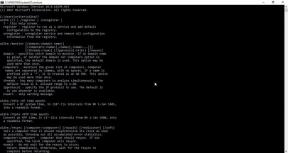9 nejlepších způsobů, jak opravit, že hovory WhatsApp nezvoní, když je telefon uzamčen
Různé / / November 29, 2021
Jak často odemykáte telefon, spouštíte WhatsApp a potkáváte spoustu dalších zmeškané hovory který nezvonil, když byl váš telefon zamčený? To se děje na zařízeních Android i iOS. My máme podrobný průvodce pokrývající sedm (7) způsobů, jak problém vyřešit na iPhone a iPad. V tomto článku se zaměříme na zařízení Android. Jdeme na to.

Nejprve se ujistěte, že je v telefonu povolena mobilní data/Wi-Fi, a ujistěte se, že máte aktivní internetový tarif. Za druhé, zkontrolujte, že vaše vyzváněcí tón telefonu je správně nakonfigurován a váš zvukový profil není nastaveno na Tichý. V neposlední řadě může pomoci i restart zařízení. Pokud stále nedostáváte oznámení o hovorech WhatsApp, když je váš telefon uzamčen, pokračujte níže uvedenými způsoby odstraňování problémů.
Poznámka: Vzhledem k rozmanitosti konfigurace softwaru a značky telefonů Android se kroky/pokyny v rámci metod uvedených níže mohou lišit zařízení od zařízení.
1. Zakázat režim Nerušit
Když je povoleno, Nerušit ztlumí všechny příchozí mobilní hovory a další aplikace třetích stran. Pokud hovory WhatsApp nezvoní, když je váš telefon zamknutý, zkontrolujte, zda není aktivní „Nerušit“. Možnost „Nerušit“ najdete v části Zvuk v nabídce Nastavení systému Android. Přejděte do Nastavení > Zvuk > Nerušit a klepněte na tlačítko „Vypnout nyní“.


Režim Nerušit lze také snadno deaktivovat ze systémové lišty.
2. Vynutit zastavení WhatsApp
Dalším způsobem, jak tento problém rychle vyřešit, je vynutit zastavení aplikací, kdykoli hovory WhatsApp nezvoní, když je váš telefon uzamčen.
Krok 1: Dlouze stiskněte ikonu WhatsApp a klepnutím na Informace o aplikaci otevřete informační stránku WhatsApp.

Krok 2: Dále klepněte na ikonu Force Stop a v potvrzovací výzvě vyberte OK.


3. Znovu povolte oznámení WhatsApp
Pokud je oznámení WhatsApp zakázáno nebo je na vašem zařízení nesprávně nakonfigurováno, hlasové hovory a videohovory nemusí zvonit, i když je váš telefon odemčený. Chcete-li to vyřešit, zkontrolujte nastavení oznámení aplikace a zkontrolujte, zda je WhatsApp nastaven na příjem oznámení. Pokud vše vypadá v pořádku, můžete oznámení WhatsApp vypnout a znovu je povolit. To může pomoci obnovit textová a hovorová oznámení WhatsApp zpět do normálu.
Krok 1: Dlouhým stisknutím ikony WhatsApp a klepnutím na Informace o aplikaci zobrazíte stránku s podrobnostmi o aplikaci.

Krok 2: Vyberte Oznámení.

Krok 3: Vypněte možnost Zobrazit oznámení a znovu ji zapněte.


4. Vymažte mezipaměť WhatsApp
Aplikace vytvářejí soubory mezipaměti, takže se spouštějí rychleji a běží rychleji během používání. Když se však tyto soubory časem nahromadí, zaberou úložiště vašeho zařízení a někdy způsobí poruchu aplikace. Pokud WhatsApp nezazvoní, když je váš telefon uzamčen, a žádné z výše uvedených řešení problém nevyřešilo, může pomoci vymazání mezipaměti (čtěte: WhatsApp).
Krok 1: Spusťte nabídku Nastavení a vyberte „Aplikace a oznámení“.

Krok 2: Klepněte na Informace o aplikaci.

Krok 3: Procházejte seznam aplikací a vyberte WhatsApp.

Krok 4: Klepněte na „Úložiště a mezipaměť“.

Krok 5: Nakonec klepněte na ikonu Vymazat mezipaměť.

5. Aktualizujte WhatsApp
Váš telefon vás nemusí upozornit na hlasové hovory nebo videohovory WhatsApp, pokud existuje chyba způsobující nefunkčnost aplikace. Ruční aktualizace WhatsApp na nejnovější dostupnou verzi je nejlepším řešením problému. Navštivte informační stránku WhatsApp v Obchodě Google Play a zkontrolujte, zda je aktuální.
Aktualizujte WhatsApp z Obchodu Play
Klepnutím na tlačítko Aktualizovat nainstalujete nejnovější verzi rychlého zasílání zpráv do svého zařízení.

6. Upravte nastavení dat na pozadí
WhatsApp vyžaduje nepřetržitý přístup k celulárním datům vašeho telefonu nebo připojení Wi-Fi, aby uživatelům poskytoval okamžitá upozornění na SMS a hovory v reálném čase. Pokud hovor WhatsApp nezvoní, když je váš telefon uzamčen, zkontrolujte, zda má přístup k využití internetového připojení vaší aplikace na pozadí.
Krok 1: Spusťte informační stránku aplikace WhatsApp a vyberte „Mobilní data a Wi-Fi“.

Krok 2: Zkontrolujte, zda jsou povolena data na pozadí.

Můžete také přepnout na možnost „Neomezené využití dat“, abyste povolili WhatsApp používat neomezený přístup k datům, když je na vašem zařízení povolen Spořič dat.

7. Zakázat spořič baterie
Dalším pravděpodobným viníkem tohoto problému je funkce Android Battery Saver. Ve snaze prodloužit životnost baterie, Spořič baterie (optimalizace baterie na některých zařízeních) může způsobit, že váš telefon zablokuje upozornění na hovory WhatsApp. Vypněte spořič baterie a zkontrolujte, zda hovory WhatsApp nyní zvoní, když je váš telefon uzamčen.
Spořič baterie můžete deaktivovat na panelu oznámení nebo v nabídce Nastavení (Nastavení > Baterie > Spořič baterie > Vypnout nyní).


8. Aktualizujte služby Google Play
Služby Google Play hrají důležitou roli ve správném fungování vašich aplikací a dalších služeb, jako jsou oznámení push, služby určování polohy atd. Aktualizace služeb Google Play může také pomoci vyřešit problémy s upozorněním na volání WhatsApp.
Krok 1: Spusťte nabídku Nastavení a vyberte možnost Aplikace a upozornění.

Krok 2: Chcete-li zobrazit všechny aplikace ve smartphonu, vyberte Informace o aplikaci.

Krok 3: Procházejte seznam aplikací a vyberte „Služby Google Play“.

Krok 4: Klepněte na rozbalovací tlačítko Upřesnit.

Krok 5: V části Obchod vyberte Podrobnosti aplikace.

To vás přesměruje na stránku „Služby Google Play“ v Obchodě Play.
Krok 6: Nakonec klepněte na tlačítko Aktualizovat a nainstalujte nejnovější verzi softwaru do smartphonu.

9. Znovu nainstalujte WhatsApp
Odstranění a přeinstalace aplikace pro rychlé zasílání zpráv ze zařízení je dalším řešením problémů, které stojí za to vyzkoušet. Spusťte informační stránku WhatsApp v Obchodě Play a klepnutím na tlačítko Odinstalovat odeberte aplikaci a její data z telefonu.

Přeinstalujte aplikaci, nastavte si účet a zkontrolujte, zda při uzamčení zařízení zvoní hovory.
Co jiného lze udělat
Předpokládejme, že po implementaci všech výše uvedených řešení stále nedostáváte oznámení o hovorech WhatsApp na váš telefon. V takovém případě doporučujeme aktualizovat operační systém telefonu na nejnovější verzi – přejděte do Nastavení > Systém > Aktualizace softwaru. Zkontrolujte všechny dostupné aktualizace systému Android a nainstalujte je do svého zařízení. Dejte nám vědět, jestli to pomůže.
Další: Potýkáte se s problémy při uskutečňování nebo přijímání videohovorů na WhatsApp? Kliknutím na další odkaz zobrazíte 11 užitečných oprav k vyřešení problémů s videohovory WhatsApp na iPhone a Android.